怎样在wps文档插入笑脸
1、打开一个需要插入笑脸的wps文档。

2、在菜单栏“插入”中,选择“形状--笑脸”。

3、按住鼠标左键,在文档中画出一个笑脸。

4、切换到“绘图工具”菜单中,可以按需给笑脸图形填充颜色。

5、如下图所示,wps文档中笑脸添加完成。

1、选择菜单栏“插入--符号”中的“其他符号”。
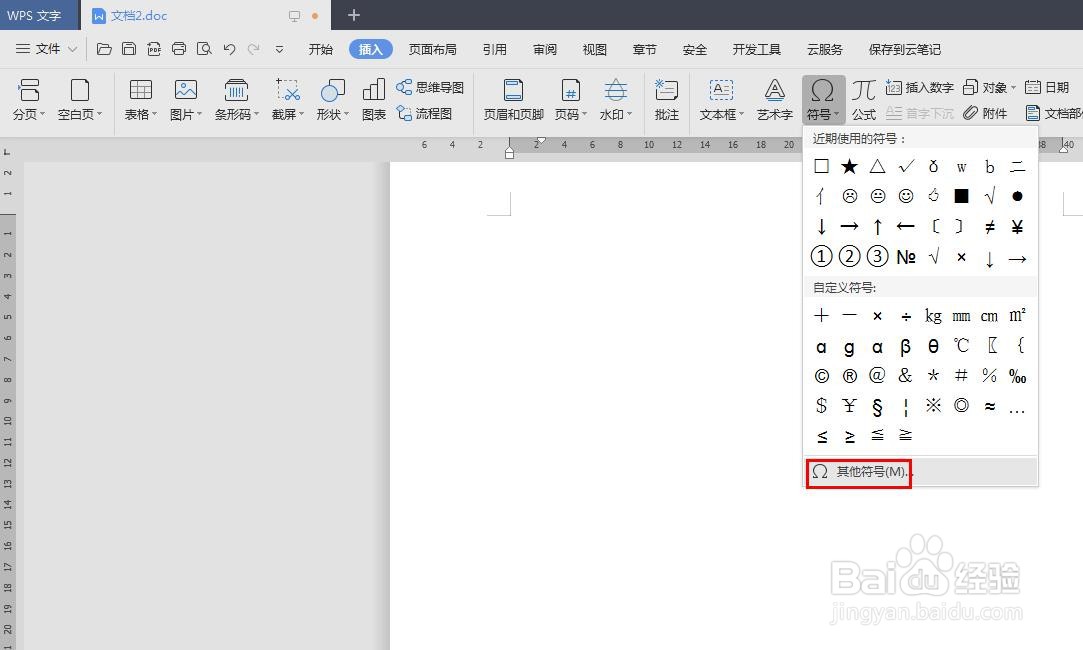
2、在“符号”对话框中,字体选择Arial Black,子集选择零杂丁贝符。
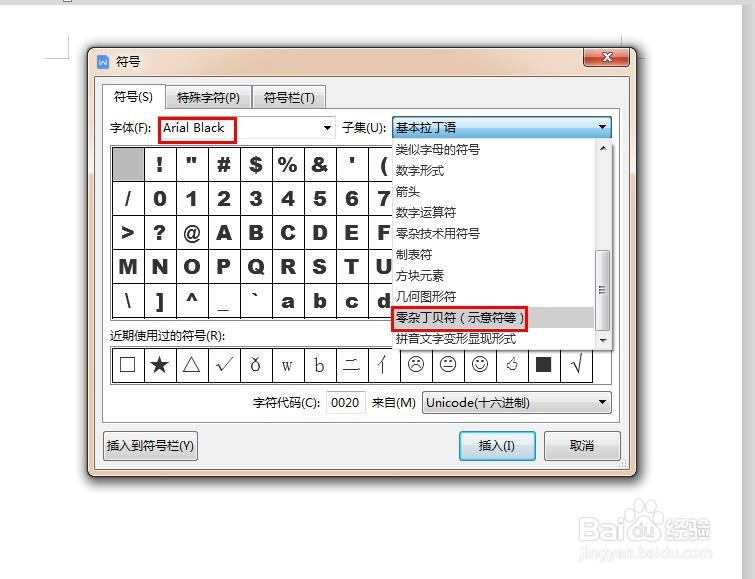
3、找到笑脸符号,单击下方“插入”按钮。
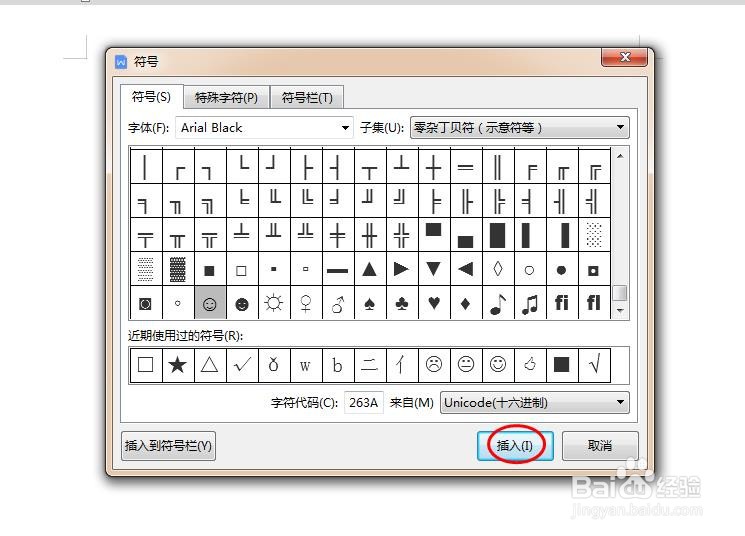
4、笑脸符号插入完成后,单击“关闭”按钮。
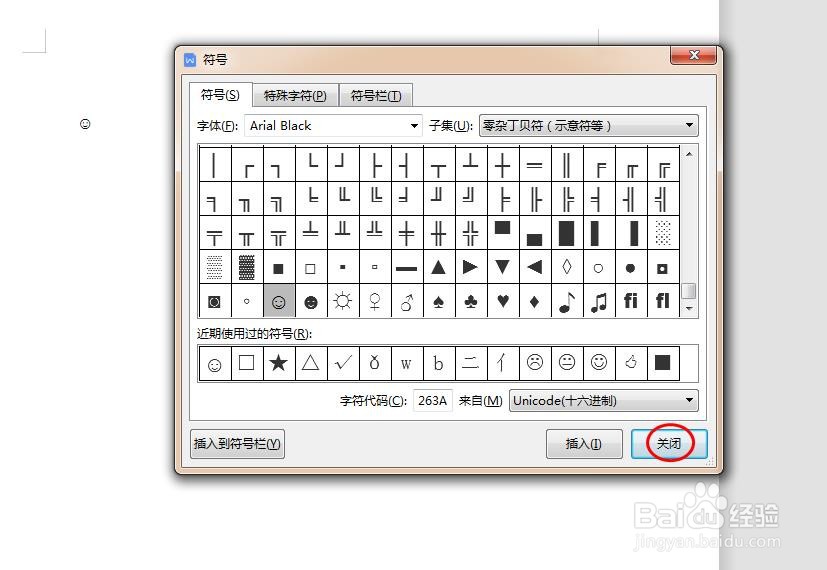
5、选中笑脸符号,在字体处将其调整成合适的大小。
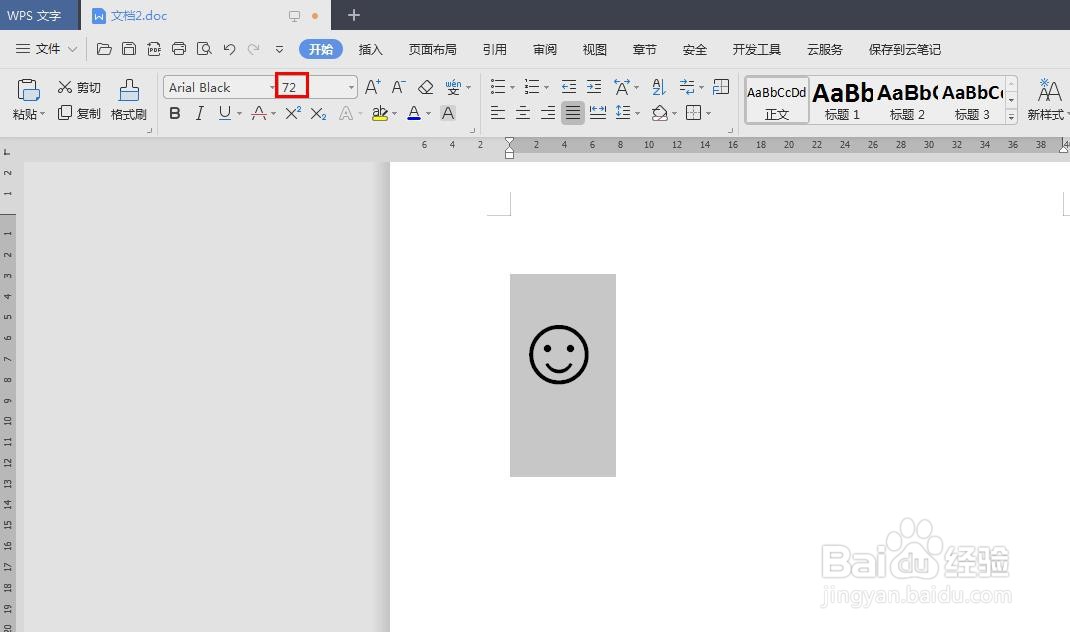
6、在字体颜色下拉菜单中,选择笑脸要设置的颜色。
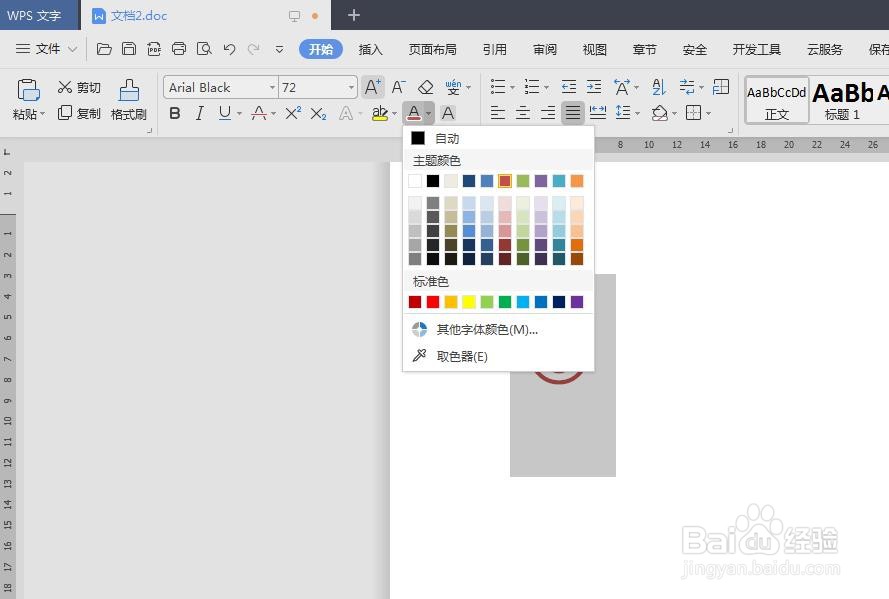
7、如下图所示,wps文档中笑脸插入完成。

声明:本网站引用、摘录或转载内容仅供网站访问者交流或参考,不代表本站立场,如存在版权或非法内容,请联系站长删除,联系邮箱:site.kefu@qq.com。
阅读量:192
阅读量:186
阅读量:152
阅读量:69
阅读量:143